Instalador
Introdução
Para instalar o sistema, solicite o instalador para o Suporte da Intelidata ou faça o download dele a partir da Central de Ajuda do portal de atendimento.
| Atenção | Prezado Técnico, para acessar o link é necessário estar logado na Beemore. |
Instalação
1- Execute o instalador e clique em [Avançar].
- Execute como administrador para evitar bloqueios na instalação.
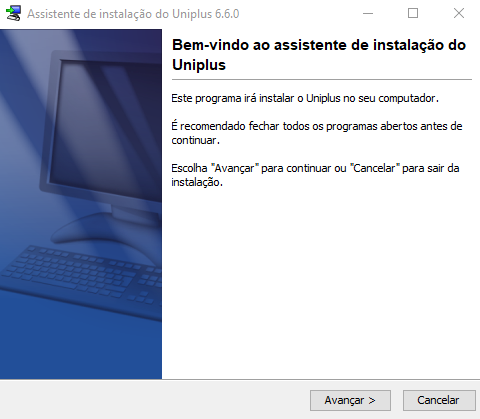
2- Leia os termos de uso e clique em [Avançar]:
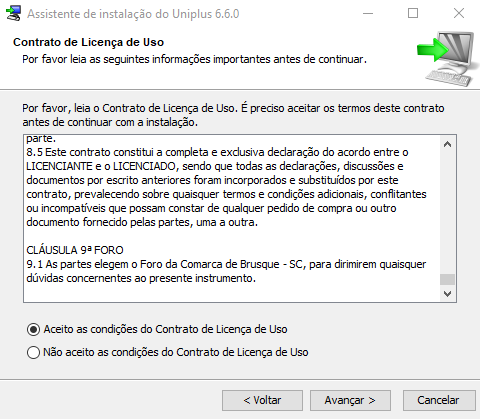
3- Selecione o produto e clique em [Avançar]:
- Vale notar que, posteriormente, somente será possível ativar o sistema com a licença correspondente ao produto.
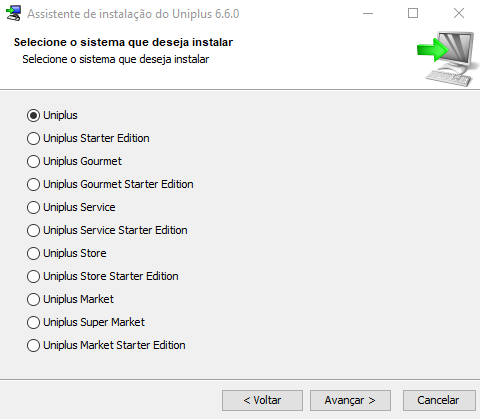
4- Escolha se deseja instalar apenas o Retaguarda, somente o PDV ou ambos e clique em [Avançar]:
- O Frente de Caixa deve ser selecionado de acordo com a regulamentação de cada Estado:
- Para o PDV funcionar, é vital que haja ao menos uma máquina com o Retaguarda instalado.
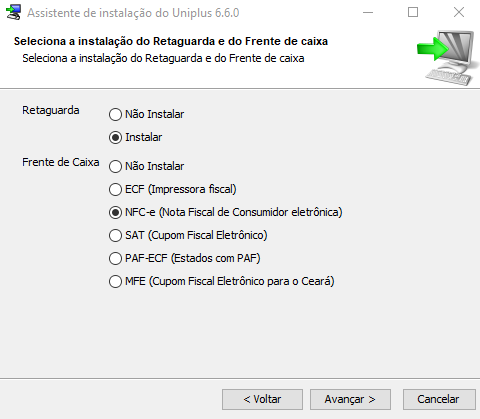
5- Selecione o tipo de instalação e clique em [Avançar]:
- Instalar o servidor e a estação de trabalho: Nessa opção, será instalado o PgAdmin3 (utilizado para gerenciar as bases de dados), o serviço do postgrees (que realiza a comunicação da base com o sistema) e o Sistema. A partir dessa máquina, os dados serão replicados para as estações (caso existam). Se o sistema for instalado em apenas uma máquina, selecione essa opção;
- Instalar somente a estação de trabalho: Nessa opção, será instalado apenas o Sistema, portanto, a máquina dependerá de uma comunicação com o servidor (que possua a base de dados) para funcionar. Ao definir essa opção, deverá ser informado o endereço do servidor na próxima etapa da instalação. Se algum frente de caixa for instalado, será instalado o PGAdmin3 e o serviço do postgrees (para trabalhar localmente) comunicando-se também com o servidor.
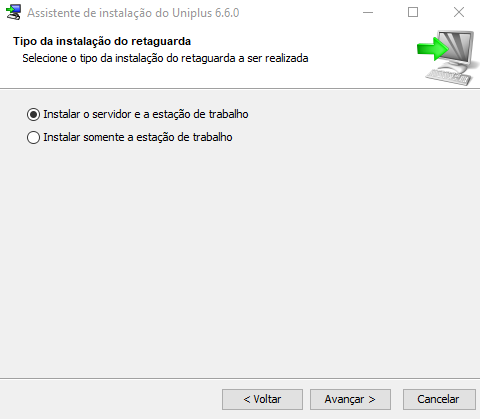
6- Selecione se deseja utilizar o YODA em Instalar servidor YODA:
- O servidor YODA é responsável por fazer a comunicação entre o retaguarda e os aplicativos.
⠀⠀⠀⠀⠀⠀
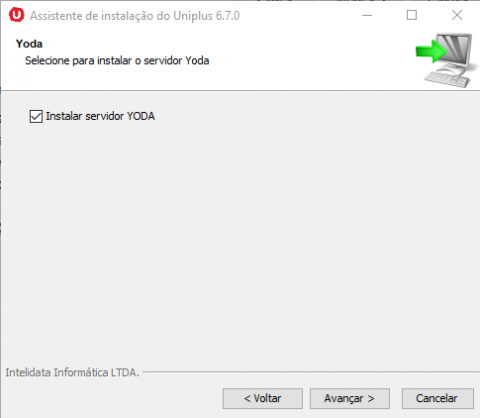
7- Defina a pasta onde será instalado o Sistema e clique em [Avançar]:
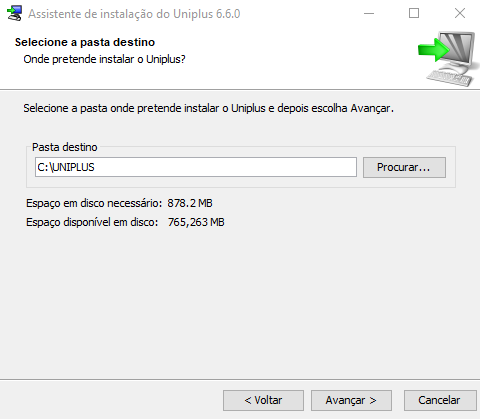
8- Informe onde serão criados os atalhos do Sistema, clique em [Avançar]:
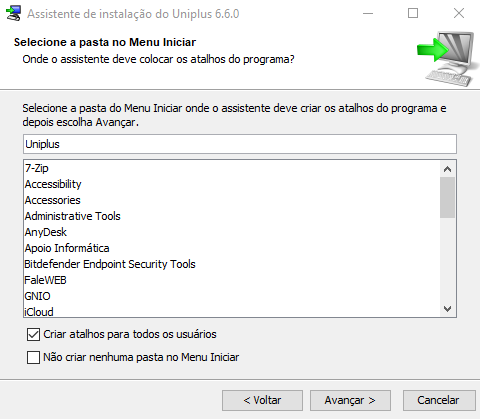
9- Aguarde o fim da instalação e clique em [Terminar]:
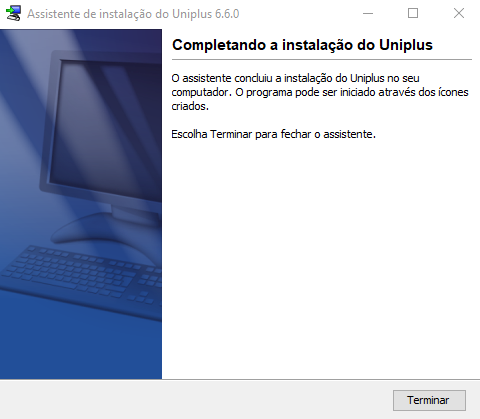
Conteúdo Relacionado
Os artigos listados abaixo estão relacionados ao que você acabou de ler:
• PgAdmin4
• Antes de Falar com o Suporte Técnico
• Obtendo suporte técnico e ajuda

